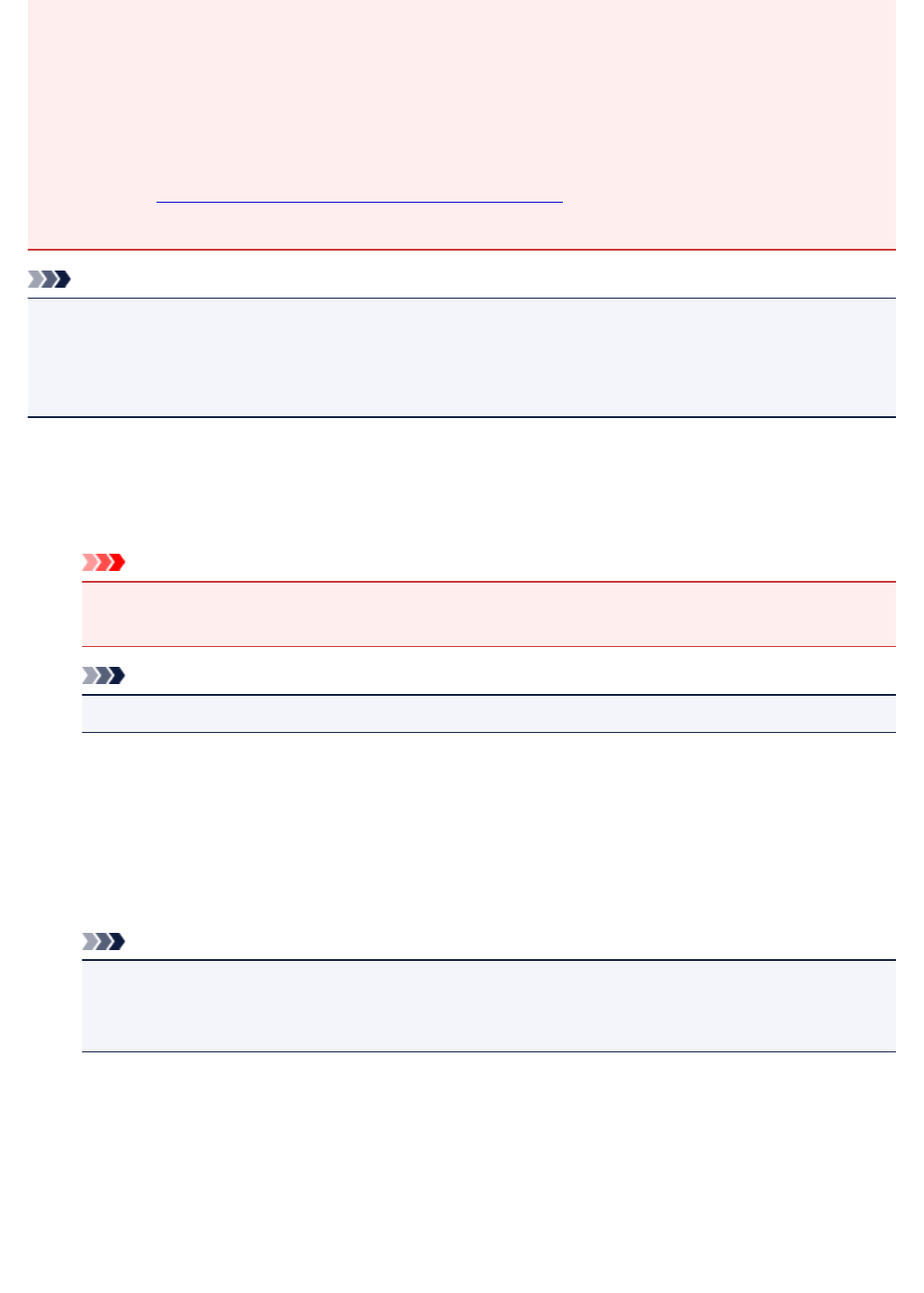-
Ik heb onderin links 3 knipperende oranje lampjes wat houdt dit in? Printer geeft aan dat inktcartridge niet klopt maar heeft altijd gewerkt Gesteld op 7-8-2021 om 11:00
Reageer op deze vraag Misbruik melden -
mijn printer werkt niet meer.
Reageer op deze vraag Misbruik melden
het oranje lampje bij de gevarendriehoek knippert. Wat betekent dit?
Als ik de inktpatronen eruithaal en weer erin dan branden de lampjes van Wifi, network en direct.
Wie kan mij hier mee helpen? Gesteld op 3-7-2021 om 09:29 -
Wat te doen bij, het oranje lampje blijft branden Gesteld op 3-7-2021 om 08:01
Reageer op deze vraag Misbruik melden -
printer canon mg 3052 aansluiten op chroombook laptop Gesteld op 13-3-2021 om 14:40
Reageer op deze vraag Misbruik melden -
kan ik printerinkt 550/551 Canon (te koop bij Action) gebruiken voor een printer Canon MG3052?
Reageer op deze vraag Misbruik melden
neyschristiane@hotmail.com Gesteld op 8-12-2020 om 12:22 -
ik heb de inktpatronen verwisseld en nu reageert de printer niet op de laptop en ook niet op de mobil.
Reageer op deze vraag Misbruik melden
De lampjes branden, een blauwe en drie groenen Gesteld op 16-11-2020 om 18:31
-
mijn printer mg3052 reageert niet op een opdracht via mobil én laptop.
Reageer op deze vraag Misbruik melden
Terwijl toch de lamjes van Netwerk, wifi en Direct branden.
Dit gebeurt nadat ik twee lege inktpatronen heb verwisseld met twee nieuwe. Gesteld op 16-11-2020 om 18:23 -
Lampjes B en C blijven branden, wat kan ik hier aan doen? Gesteld op 13-11-2020 om 09:12
Reageer op deze vraag Misbruik melden -
Kan geen blue-tooth verbinding krijgen met mijn laptop. Gesteld op 4-11-2020 om 09:47
Reageer op deze vraag Misbruik melden -
De printer doet helemaal niets meer,de inktcartridse is leeg ,maar ik kan de cart ridse er niet uit krijgen . Wat moet ik doen . Gesteld op 18-2-2020 om 09:29
Reageer op deze vraag Misbruik melden